
Ha már olvastad a tervezett avulás elleni küzdelmemet a Régi telefon frissítése - Lehelj új életet régi androidos telefonodba cikkemben, felmerülhet a kérdés, mi lett azóta a telefonnal. Nos a telefon jól szolgát egy családtagnál, de most visszakatam. Újabb alkalom nyílik rá, hogy valamit kezdjünk ezzel a helyzettel. A telefonra feltelepíthető alternatív alaprendszerek, amelyek továbbra is Androidra épülnek. Ezek az alternatív alaprendszerek (ROM-ok) általában ingyenesen beszerezhetőek olyan lelkes fejlesztőktől, akik rendszerint ingyenesen teszik elérhetővé az adott ROM-okat (firmware). De ha már így alakult és sikerült a frissítés, nem árt támogatni, elismerni a készítő munkáját. A rendszeres frissítések segítségével a szoftveres elavulás megszüntethető, és a hardver is könnyebben birkózhat meg a gyári extra szoftverektől mentes, kevésbé erőforrás igényes, könnytett ROM-ok használata esetén. Ha régi Androidról állunk át újabb verzióra, érdemes alaposan körülnézni, hogy milyen ROM-ok érhetőek el az adott készülékre. Nagyon fontos, hogy csak a készülékhez készített ROM-ot tegyük fel a készülékre, ezzel elkerülve, hogy szándékosan téglásítsuk a telefont – de még így is előfordulhat, hogy a művelet nem sikerül. Fontos, hogy a szükséges adatokat mentsük le a készülékről, akár a felhőbe, akár külső eszközre. A magam részéről több mentést is szoktam készíteni, felkészülve arra, hogy esetleg egy-egy megoldásból nem sikerül a visszaállítás. Természetesen jelen cikk csak egy kis segítség a kalandor szívű felhasználóknak, a régi telefonok megújításához, és semmilyen felelősséggel nem tartozom, azért ha az itt leír művelet a telefon elromlásához vezetne.
Példaként egy OnePlus 2-es mobiltelefonra, raktam fel újabb Android rendszert, anno és próbálok meg most egy újabb, Android 13-as rendszer felrakni. A OnePlus 2 okostelefont 2015. július 28-án mutatták be, és augusztusban került forgalomba. Ez volt a OnePlus második zászlóshajója, amely nagy figyelmet kapott az "észérvekkel megalkotott zászlóshajó" (Flagship Killer) szlogenjével. Az eszköz 2017. október végén kapta meg az utolsó frissítését a gyártótól. Azóta eltelt 8 évben számos androidos biztonsági sérülékenység látott napvilágot, amelyre már nincs frissítés a telefonhoz. A készülék az alábbi specifikációval rendelkezik:
- Kijelző: 5,5 hüvelykes Full HD (1920x1080) LCD IPS panel.
- Processzor: Qualcomm Snapdragon 810.
- RAM és tárhely: 3 GB vagy 4 GB RAM, 16 GB vagy 64 GB tárhely.
- Kamera: 13 MP-es hátlapi és 5 MP-es előlapi kamera.
- Akkumulátor: 3300 mAh.
- Operációs rendszer: Android 5.1 (Lollipop), OxygenOS felülettel.
A OnePlus 2 gyárilag Android 5.1-gyel érkezett, majd hivatalosan Android 6.0 (Marshmallow) frissítést kapott. Azonban a későbbi Android-verziókra nem érkezett hivatalos frissítés. Ez akkoriban némi csalódást okozott a felhasználókban, köztük bennem is, mivel a OnePlus nem tartotta be az általában elvárt kétéves főverzió-frissítési ígéretet.
Az új firmware telepítéséhez az alábbi műveleteket fogjuk elvégezni: az Android Debug Bridge beszerzése és telepítése, a telefon előkészítése, a telefonra telepítendő szoftverek beszerzése, a boot loader (rendszerbetöltő) lecserélése, a telefon firmware lecserélése.
Miért bravúr Android 13-ra frissíteni?
Az Android 13 frissítése egy 2015-ös telefonra lenyűgöző technológiai teljesítmény, és több okból is bravúrnak számít:
- Hardveres korlátok: A Snapdragon 810-es processzor már régóta nem támogatott hivatalosan az új Android-verziók esetében, mivel a modern operációs rendszerek által megkövetelt számítási teljesítmény és energiahatékonyság jelentősen meghaladja a régebbi hardverek képességeit.
- Közösségi támogatás: Az Android 13-at valószínűleg egyéni ROM (Custom ROM), például LineageOS segítségével lehet telepíteni a készülékre. Ezeket a rendszereket lelkes fejlesztői közösségek készítik, amelyek időt és energiát fektetnek az új funkciók kompatibilitásának biztosításába.
- Hivatalos támogatás hiánya: A OnePlus már évekkel ezelőtt megszüntette a OnePlus 2 szoftveres támogatását, így a frissítés kizárólag nem hivatalos forrásokon keresztül érhető el.
Milyen problémák merülhetnek fel az Android 13 használatával?
Az Android 13 telepítése és futtatása a OnePlus 2 készüléken kihívásokkal járhat. Az alábbi problémákra érdemes figyelni:
- Stabilitási problémák: Az egyéni ROM-ok nem mindig működnek zökkenőmentesen. Előfordulhatnak összeomlások, hibás funkciók vagy inkompatibilis alkalmazások.
- Teljesítmény: Az Android 13 nagyobb hardveres igényeket támaszt, mint amit a Snapdragon 810 kényelmesen kiszolgálhat. Ez lassabb működést, akadozásokat eredményezhet.
- Akkumulátorhasználat: A régebbi hardverek nem optimalizáltak az újabb szoftverekhez, ami gyorsabb akkumulátor-merülést okozhat.
- Biztonsági problémák: Az egyéni ROM-ok nem mindig kapnak időben biztonsági frissítéseket, ami növeli a sebezhetőséget.
- Telepítési kockázatok: Az Android 13 telepítése bootloopot vagy a telefon teljes működésképtelenségét is eredményezheti, ha a folyamatot nem megfelelően hajtják végre.
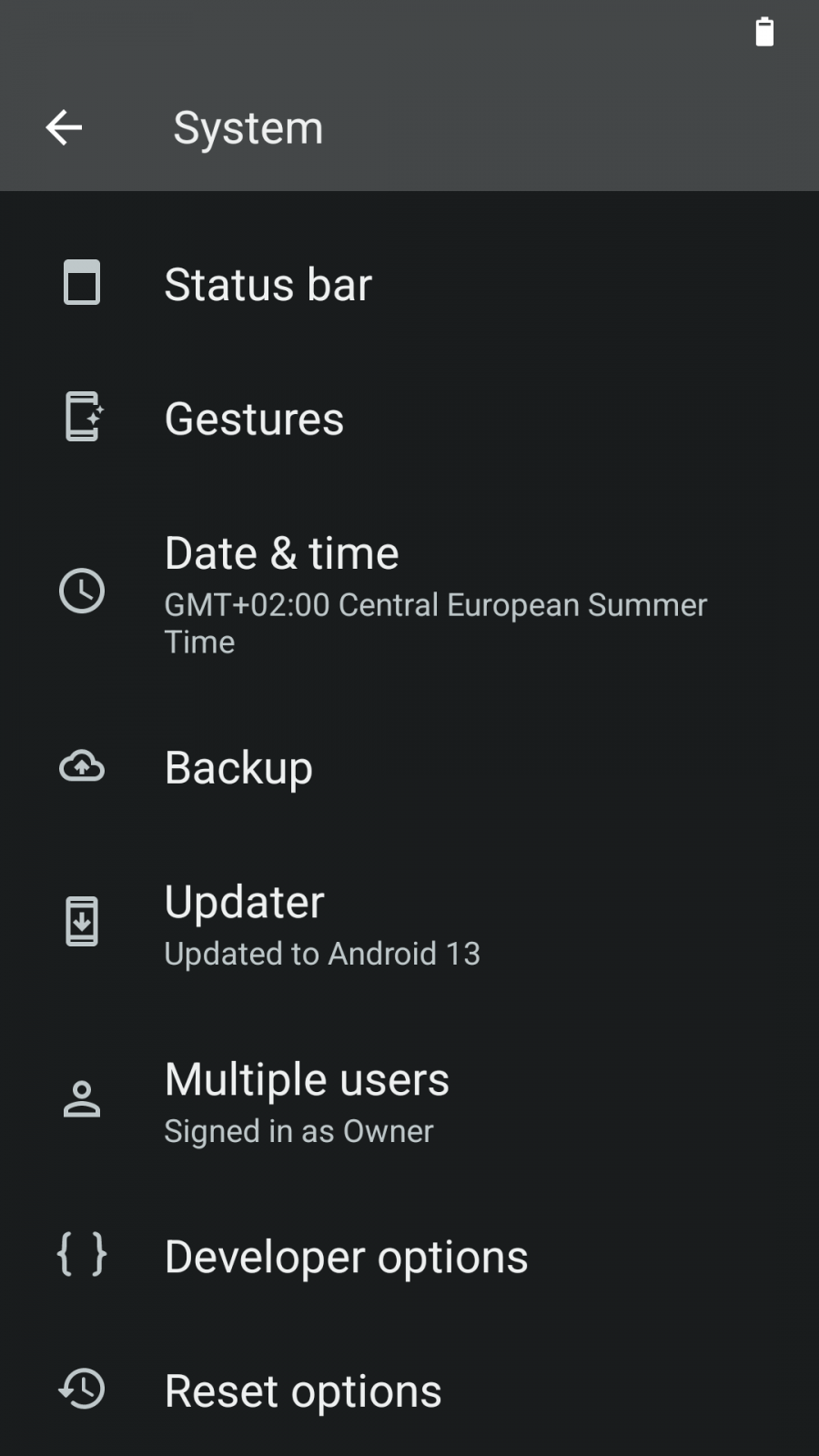
Android Debug Bridge beszerzése
A művelet végrehajtásához többféle szoftver is be kell szereznünk. A művelet során fontos szerep jut az Android Debug Bridge szoftvernek – telepítsük is fel. Ezzel a szoftverrel képesek leszünk a számítógéphez USB kábellel csatlakoztatott telefonnak parancsokat adni, és a Boot ROM-ot frissíteni.
Telepítés Linux Mint, Ubuntu, Debian alatt:
sudo apt-get install adb fastboot
Telepítés Fedora, CentOS alatt:
sudo dnf install adb fastboot
Ha a rendszerünk nem tartalmazza a tárolóiban a szükséges csomagot, akkor az ADB beszerezhető közvetlenül a Google-től is Windows, macOS és természetesen Linux-ra is:
Ha letöltöttük a ZIP-fájlt, akkor csomagoljuk ki valahova, például az „~/adb” mappa alá. Ebben az esetben az adb parancs a „~/adb/platform-tools/” mappában lesz megtalálható. Lépjünk is be ebbe a mappába és a letöltött ZIP-fájlos esetben az „adb” parancs helyett „./adb”-t írjunk. Windows alatt szükség lehet a készülék windows-os illesztőprogramjára is, hogy elérjük a telefont USB-n keresztül.
A telefonra telepítendő szoftverek beszerzése
Ahhoz hogy sikeres legyen a telefon frissítés, be kell szeretni az alternatív boot loadert és az alternatív ROM-ot a telefonhoz. Nagyon fontos, hogy csak a telefon típusával megegyező szoftvereket telepítsük, különben könnyen nem működő telefon lesz az elavult vasból. Ezt nevezik téglásításnak (bricking), amely a telepítés menetét betartva is előfordulhat. Ilyenkor az interneten „debricking (telefontípus)” kereséssel kaphatunk további tippeket, információkat a hiba elhárításáról – ha az lehetséges.
Két telefonspecifikus szoftvert kell letölteni. Az egyik a kibővített képességű egyedi helyreállító image. A másik az telefon új alternatív ROM-ja. Az előbbit már a telefonon tudhattam az előző frissítésből, és nem is jelent meg belőle azóta új verzió.
TWRP egyedi helyreállító image
Én elsőre a TeamWin Recovery Project (TWRP) használtam és számomra bevált. A telefon függvényében a lemezképek megtalálhatóak itt:
Ez az szabad szoftver lehetőséget teremt az egyedi ROM-ok telepítésére, a készülék teljes mentésére és törlésére is.
Az OnePlus 2 verzió például innen tölthető le:
Töltsük le a számítógépünkre ezt a ROM-ot, és nevezzük át a következő névre: twrp.img
Alternatív telefon ROM image
Szükség van a megfelelő ROM-ra is, amelyet azonban már nehezebb beszerezni. Az eredetileg használt projektek, sem a Pixel Experience ROM (OnePlus 2) , sem a Resurrection Remix OS (Letöltések), sem pedig a LineageOS (Letöltések) nem kínál már OnePlus 2 ROM-okat. Mondhatni a nem hivatalos hivatalos ROM-ok már nem hivatalosak.
Mit lehet ilyenkor tenni?
Meg kell látogatni a galaxis ezeddig ismert legnagyobb Android és egyéb hackelő szájtját és keresni, nem csak a ROM-ot, hanem a ROM-okkal kapcsolatos tapasztalatokat is ezen a fórumon érdemes megismerni:
Találtam is egy ROM-ot, amely igazából LineageOS, de nem hivatalos és csak kedvtelés célúan készült, 2023-ban. (Letöltés 1, Letöltés 2, Letöltés 3). Ez OnePlus 2 készülékhez ez való, más készülékhez keresni kell megfelelőt, ha van. De ez most meglepően jónak írja a fejlesztő, szerinte ezek a funkciók fognak működni:
- Indítás (Boots)
- Mobilhálózat (RIL)
- VoLTE támogatás
- Wi-Fi
- GPS
- Hotspot funkció
- Bluetooth és hanglejátszás
- Videólejátszás
- Kamera/videórögzítés
- Hang
- Szenzorok
- LED
- Értesítési csúszka (Alert Slider)
- Vezeték nélküli kijelző (WFD)
- ADB hibakeresés
- Képernyőtükrözés (Screen Cast)
- Adatkapcsoló (Data toggle)
- Kikapcsolt képernyős gesztusok (Screen-off Gestures)
- SELinux
- SafetyNet alapértelmezetten működik
Jellemzők:
- ROM operációs rendszer verzió: Android 13
- ROM kernel verzió: Linux 3.10.x
- Alap: LineageOS
- Állapot: Stabil
Forráskódok:
- Eszköz/Kernelforrások: GitHub – experimental_device_oneplus_oneplus2
- ROM forráskód: GitHub – LineageOS-OP2
Mi az a LineageOS?
A LineageOS az Android Open Source Project (Android Nyílt Forráskódú Projekt) alapjaira épül, kiegészítve az Android közösség számos tagjának extra hozzájárulásaival. Használata nem igényli semmilyen Google-alkalmazás telepítését. Az alábbiakban egy másik Android-projektből származó csomag linkje található, amely visszaállítja a Google-összetevőket. A LineageOS ugyanakkor még mindig tartalmaz különféle hardverspecifikus kódokat, amelyek lassan szintén nyílt forráskódúvá válnak.
Előkészületek a telefonon
Csatlakoztassuk a telefont USB kábellel a számítógéphez!
A következő műveteknél a telefon legyen jól feltöltve, hogy a hibalehetőségeket minimalizáljuk.
Engedélyezzük a „Settings” (Beállítások) menüben a „Developer options” (Fejlesztői lehetőségek) közül az „USB Debugging” (USB hibakeresés) lehetőséget
Amennyiben e lépést nem tesszük meg a telefon nem lesz elérhető a számítógépről az adb segítségével. Erről mi magunk is meggyőződhetünk a következő paranccsal:
adb devices
Erre az alábbi lista jelenik meg a terminálban:
List of devices attached
Ha a lista üres a telefont nem tudjuk elérni az adb programmal.
Elképzelhető, hogy ez a „Developer options” (Fejlesztői lehetőségek) alapból nem látható, és be kell kapcsolni, mint az OnePlus 2 esetén is. Ekkor a „Settings” (Beállítások) menüben keressük meg az „About phone” (A telefon névjegye) lehetőséget. Itt vagy egyből látjuk a „Build number” (Build száma) lehetőséget, vagy lehet, hogy egy Szoftver adatai almenüben van elrejtve. Koppintsunk néhányszor gyorsan a Build Number részre a képernyőn, melynek hatására megjelenik a „You are now x steps away from being a developer” felirat. Folytassuk a koppintásokat, és akkor értük el a célunkat, ha megjelenik a „You are now a developer felirat”. Ezzel megjelenik a „Developer options” (Fejlesztői lehetőségek) almenü a „Settings” (Beállítások) menüben.
Ezek után a „Settings” (Beállítások) menüben a „Developer options” (Fejlesztői lehetőségek) közül az „USB Debugging” (USB hibakeresés) lehetőséget kapcsoljuk be.
Valamint kapcsoljuk be az OEM Unlock (OEM-feloldás) lehetőséget is, azaz deaktíváljuk a telefon boot zárját. Ez ahhoz kell, hogy le tudjuk cserélni a telefon boot loader szoftverét, amivel majd képesek leszünk telepíteni a telefonra az új ROM-ot.
Az USB hibakeresés engedélyezése után már látszania kell a telefonnak:
adb devices
Erre az alábbi lista jelenik meg a terminálban:
List of devices attached RF8M30ZQ4WX device
Értelemszerűen a telefon azonosítója más lesz, lényeg, hogy a lista most már nem üres. Ha ez mégsem így lenne, próbáljuk meg leválasztani a kábelről, majd ismét csatlakoztatni.
Ha az OEM Unlock nem elérhető a menüből
Amennyiben a „Settings” (Beállítások) menüben a „Developer options” (Fejlesztői lehetőségek) közül az OEM Unlock (OEM-feloldás) lehetőség nem elérhető, akkor ezt a beállítást a számítógépről is el tudjuk végezni. Ehhez a telefont fastboot módba kell kapcsolni. Ezt úgy tudjuk elérni, hogy kikapcsoljuk a készüléket, majd a bekapcsolás során nyomjuk a bekapcsoló gombot és a hangerő le vagy a hangerő fel gombokat. Ez készülékfüggő, az internetről meg lehet tudni mi a fasboot üzemmód előhívásának menete. OnePlus 2 esetében a bekapcsoló gomb és a hangerő fel gomb biztosítja a fastboot üzemmód elérését. A Xiaomi telefonok a bekapcsoló gomb és a hangerő le gombbal állítható a fastboot üzemmódra.
Fastboot módba be tudunk lépni a következő paranccsal, amikor a telefon a számítógépre van kapcsolva:
adb reboot bootloader
A számítógéppel csatlakoztatott telefonon a:
fastboot devices
parancs megjeleníti az elérhető készüléket. A
fastboot oem unlock
paranccsal pedig deaktiváljuk a boot lockot.
Egyes eszközökön a
fastboot flashing unlock
paranccsal lehet ezt a műveletet elvégezni. Tipikusan a 2015-nél újabb gyártású készülékeken.
Ekkor egy figyelmeztető üzenet jelenik meg, amire „Yes”-szel kell válaszolnunk. A hangerő fel- és le gombokkal tudunk a lehetőségek között választani és a bekapcsoló gombbal tudjuk a választásunkat jóváhagyni.
A Google Nexus, a Google Pixel, az Essential Phone és a OnePlus eszközein ilyen egyszerű a OEM-feloldás, míg a Sony, a HTC, a Motorola és a Nokia is lehetséges a feloldás, de nem ennyire egyszerűen. Azokhoz a telefonokhoz gyártótól függő zárolást feloldó kódra vagy tokenre van szükség.
A telefon alternatív ROM felmásolása telefonra
Fontos lépés, hogy a letöltött telefon alternatív ROM-ot felmásoljuk a telefonra, mert annak telepítését már a készülékről fogjuk elvégezni. A felmásoláshoz egyszerűen csatlakoztassuk a készüléket és másoljuk fel a ROM-ot egy könnyen elérhető mappába. Másik megoldásként az adb programot is használhatjuk:
adb push ./lineage-20.0-20231021-UNOFFICIAL-oneplus2 .zip/storage/emulated/legacy/rom2023.zip
Persze a ROM neve és elérési útvonala legyen az, amit és ahova le lett töltve. A célnál fájnevet nem kell megadni, de volt olyan készülék, ahol nem működött fájlnév nélkül. A cél elérési út attól függ, hogy SD kártya van-e a készülékben. Ilyen cél útvonalak is lehet, hogy jók:
- /storage/emulated/0/rom1.zip
- /storage/emulated/0/
- /sdcard/rom1.zip
- /sdcard/
- /storage/emulated/legacy/
Saját esetem
Én a OnePlus 2 frissítése során az alábbi image-t szereztem be és próbáltam ki:
- lineage-20.0-20231021-UNOFFICIAL-oneplus2 .zip
A recoveryhez pedig ezt használtam:
- twrp-3.2.1-0-oneplus2.img
A telefon recovery programjának felülírása
A telefon helyreállító területére írjuk be a TeamWin Recovery Project recovery image-t:
fastboot flash recovery ./twrp.img
A „./twrp.img” helyére helyettesítsük be a letöltött megfelelő helyreállító image fájl nevét és elérési útvonalát. Van úgy, hogy a telefonok újraindítás után a helyreállító területet a gyári állapotba állítják vissza, ilyenkor jó ha a fast boot módba közvetlenül az image-dzsel indítjuk el a készüléket.
fastboot boot ./twrp.img
A parancs kiadása után a telefon újraindul és megjelenik a következő menü:
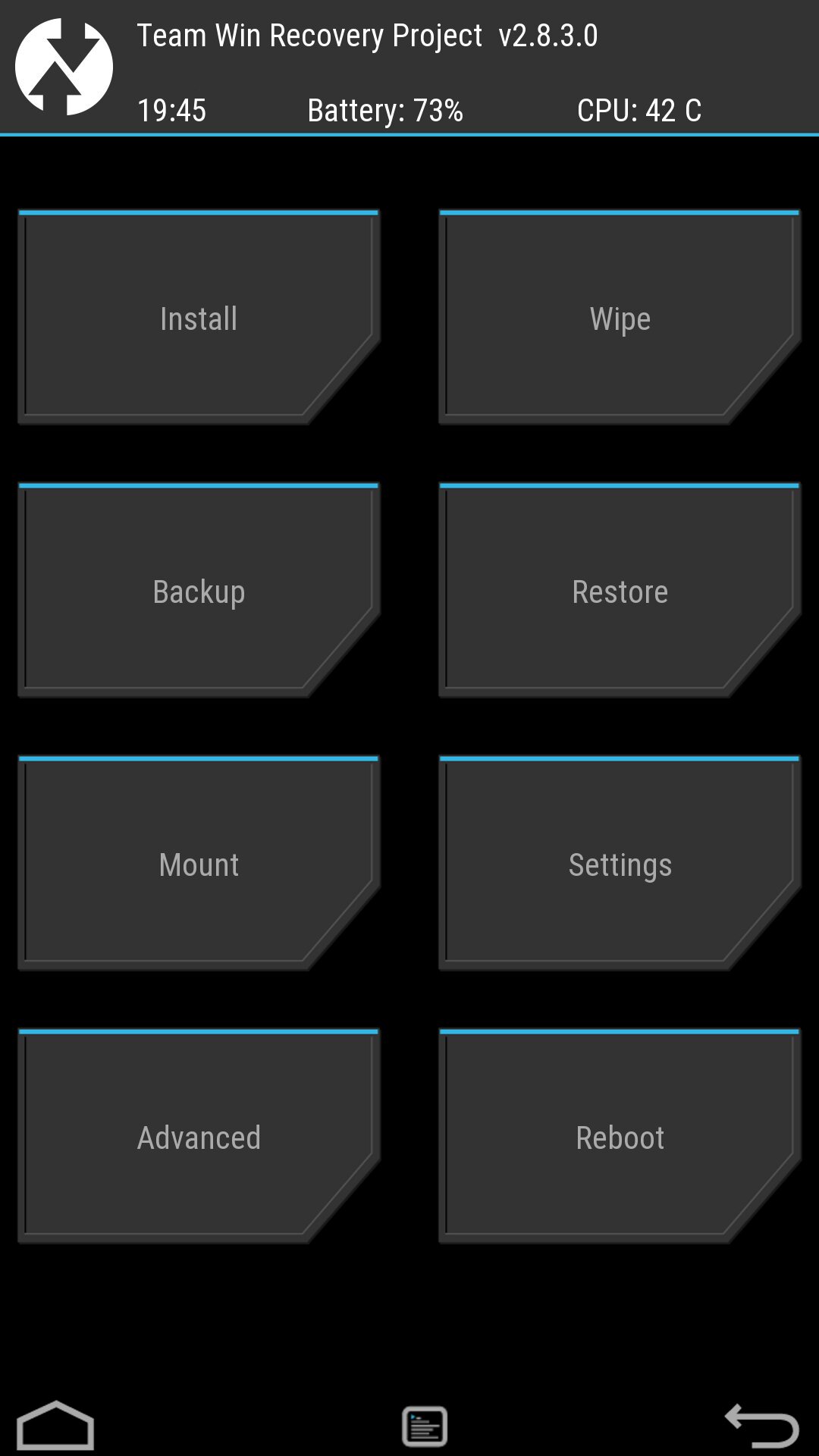
A „Backup” lehetőség segítségével a memóriakártyára, vagy a telefon memóriájába készítsünk mentést.
A mentés elkészülte után az „Install” lehetőséget kiválasztva, majd a telefon tárhelyére, vagy a külső memória kártyára felmásolt alternatív készülék ROM-ot kiválasztva telepíthető az új image a telefonra.
A telepítés akár 10 percet is tarthat. Az új ROM írásakor ne legyünk türelmetlenek, ne húzzuk ki a készüléket a töltőről, legyen a készülék feltöltve, ne indítsuk újra. Várjunk.
A telefon újraindulása után már az új ROM fog elindulni a készüléken.
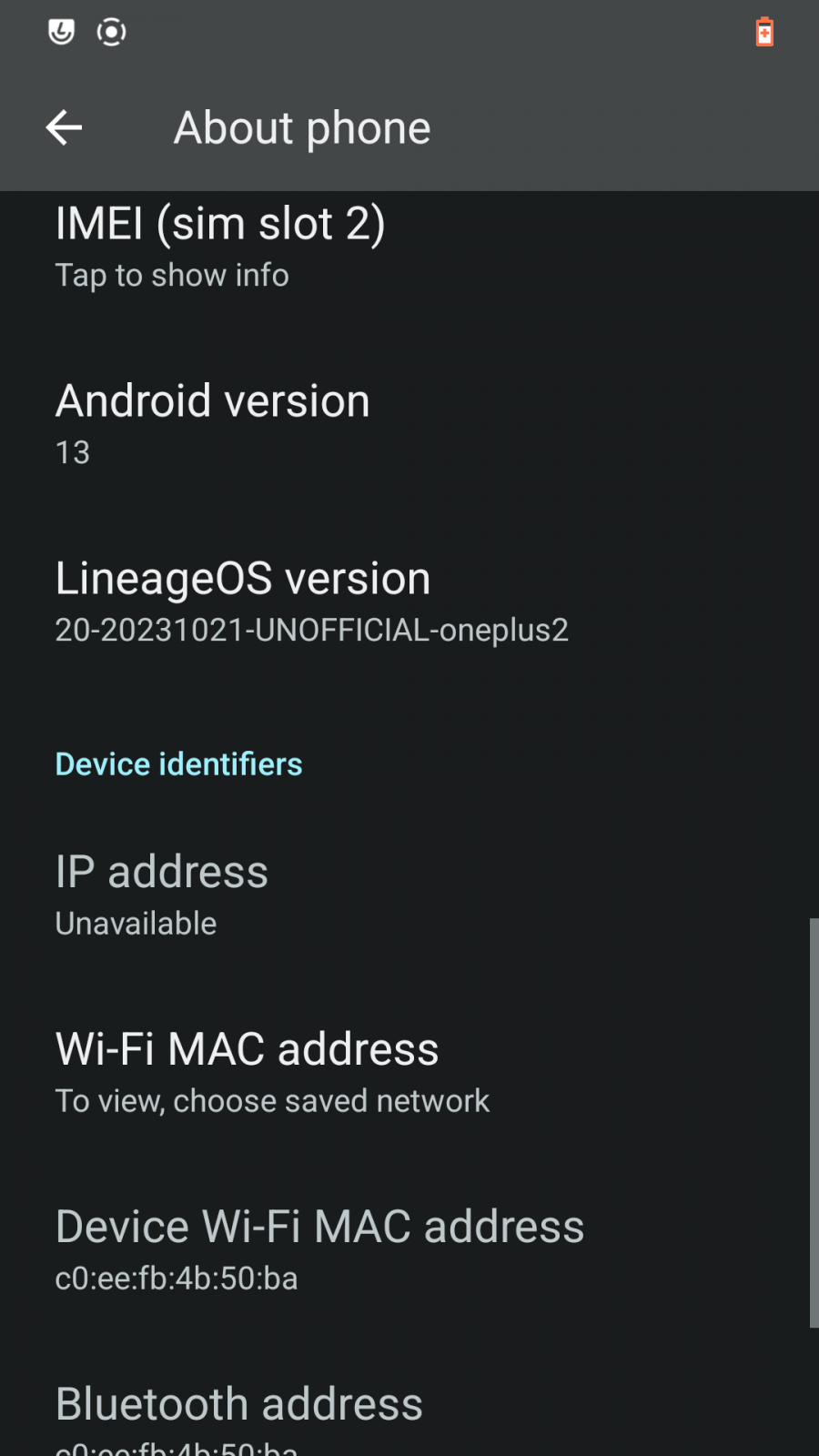
A OnePlus 2 Android 13-ra történő frissítése technológiai szempontból lenyűgöző, de nem kockázatmentes. Bár ez új életet lehelhet a régi készülékbe, a hardveres korlátok és a potenciális problémák miatt ez a megoldás a technológiai ismeretekkel rendelkező felhasználók számára ajánlott.
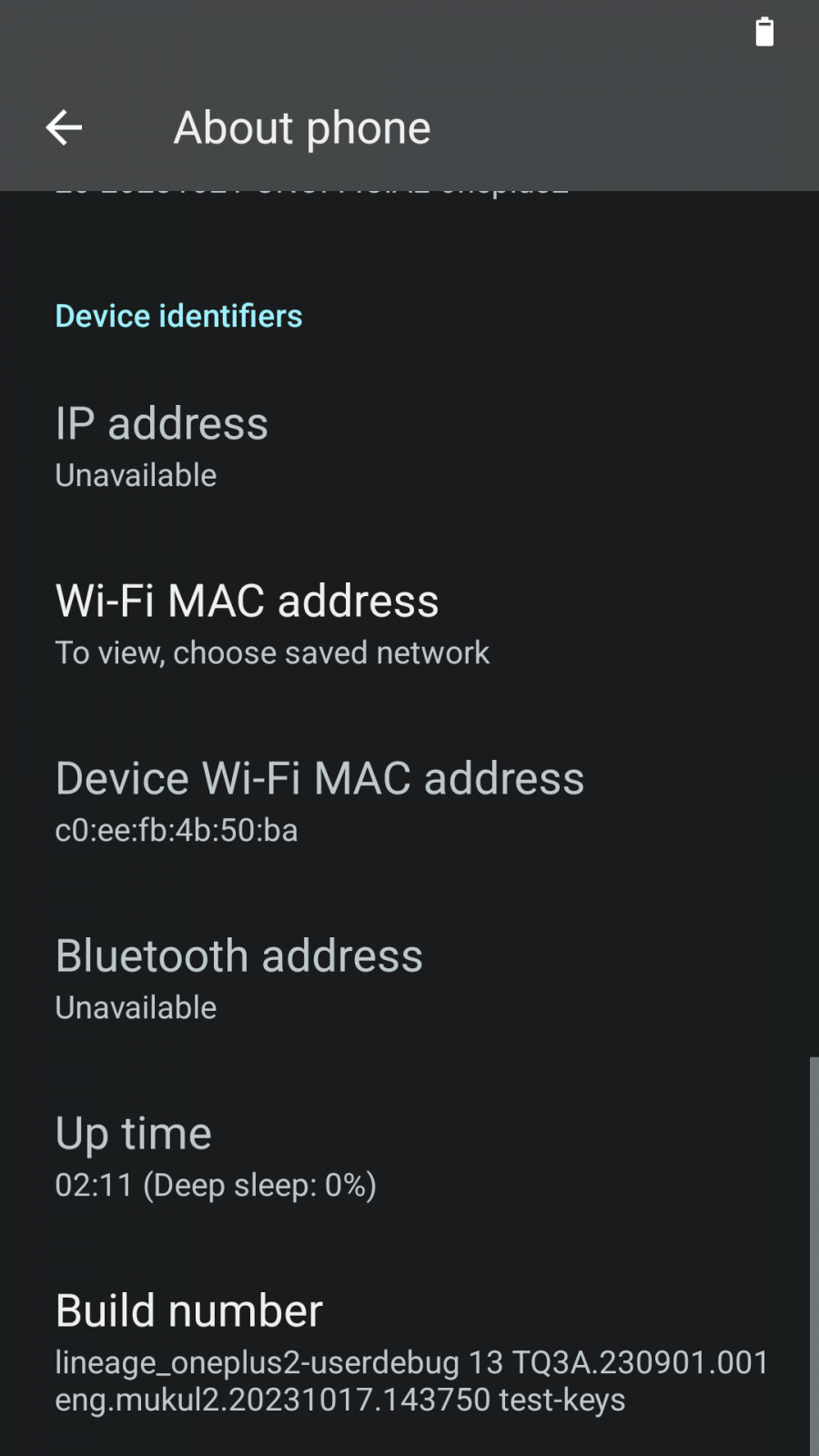
Azok számára, akik stabil, hosszú távú használatra keresnek eszközt, érdemes lehet újabb készüléket választani.
